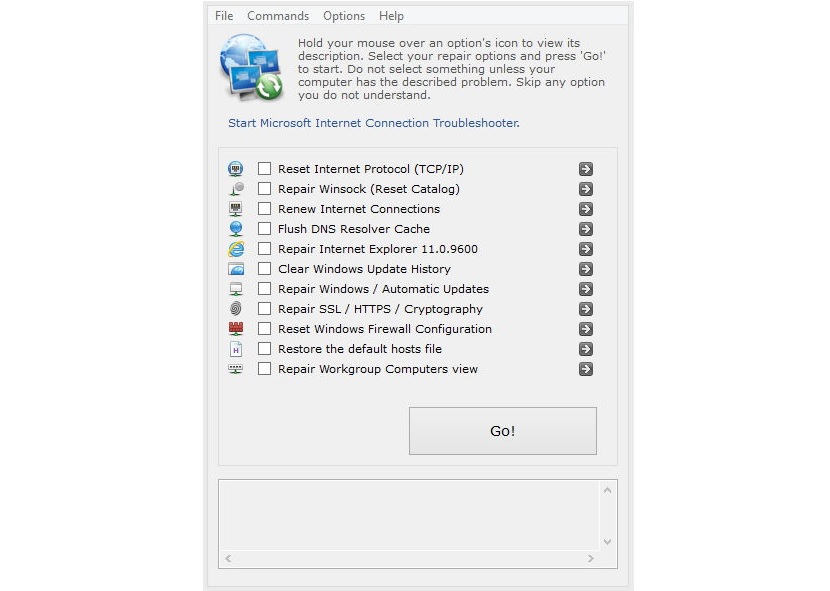في الوقت الحاضر ، أصبح الإنترنت أحد أهم الموارد في حياتنا اليومية ، إذا فشل لأي سبب غريب ، فسنقوم ببساطة بإيقاف العمل أو نوع من النشاط المماثل. لمثل هذه الحالات ، يمكن أن يعتمد الحل الجيد على إصلاح كامل للإنترنت عندما يتعلق الأمر بالرغبة في إصلاح اتصالات الإنترنت الفاشلة لدينا.
يمكننا القول تقريبًا أن فوائد استخدام Complete Internet Repair تبدأ مع تنفيذه ، حيث أن الأداة محمولة ، بالإضافة إلى كونها مفتوحة المصدر ، وهي بالفعل مساعدة كبيرة كما ذكر المطور ، الذي يقترح أنه بسبب هذا الموقف ، لن يتم تغيير نظام تشغيل Windows.
كيف يعمل Complete Internet Repair في Windows
لأن Complete Internet Repair هو تطبيق مفتوح المصدر وأيضًا محمول ، يذكر المطور أن هذه ميزة كبيرة لأنه لن يتم تثبيت أي تطبيقات تابعة لجهات خارجية ؛ يصبح هذا جانبًا مهمًا للغاية ، نظرًا لوجود عدد كبير من التطبيقات المجانية التي تتضمن للأسف أدوات من الشركات الراعية ، والتي (بدون إذن منا) يمكن أن يكون جزءًا من متصفحنا الإنترنت ، وهو شيء رأيناه من قبل عندما ناقشنا موضوع القضبان المتطفلة.
حقيقة أنه تطبيق محمول ، يمكن للمستخدم الحصول على إصلاح كامل عبر الإنترنت على محرك أقراص فلاش USB الخاص به ، وتشغيله في كل مرة يكون فيها اتصال الإنترنت به نوعًا من الفشل.
نعني بهذا أن حالات الفشل لا يجب بالضرورة أن تشير إلى انقطاع الاتصال بالشبكة ولكن أيضًا إلى سلوك بطيء جدًا.
الصورة التي وضعناها في الجزء العلوي تمثل واجهة Complete Internet Repair ، حيث يمكننا أن نرى بوضوح أن عددًا كبيرًا من الصناديق جاهز لنا لاستخدامها حسب الحاجة لدينا. لأن هناك مجموعة كبيرة ومتنوعة منها يمكن نظريًا القيام بذلك ساعدنا في إصلاح اتصال الإنترنت ، يذكر المطور جانبين مهمين للغاية يجب أن نأخذهما في الاعتبار حتى لا يواجه نظام التشغيل لدينا أي مشاكل من أي نوع:
- لا تحاول إصلاح نوع من الفشل الذي يتوافق مع Windows.
- سيكون التطبيق قادرًا على إصلاح عدد كبير من الأخطاء ولكن ليس الكثير منها.
حسنًا ، بعد أخذ هذه القواعد الذهبية في الاعتبار ، سيكون لديك الآن إمكانية تشغيل Complete Internet Repair من أي مكان نوفره فيه ؛ نظرًا لأن بعض الموارد قد تتطلب أذونات خاصة ، فمن المستحسن دع التطبيق يعمل كمسؤول Windows. بمجرد أن نحصل على رؤية لكل عنصر من عناصر إصلاح الإنترنت الكامل ، يجب علينا فقط تنشيط تلك المربعات التي نعتبرها تسبب مشكلة.
فيما يتعلق بهذا الجانب الأخير ، قد يتطلب العديد منهم معرفة وسيطة بأجهزة الكمبيوتر وعلى وجه التحديد ، إدارة الشبكة في Windows ، وهذا هو السبب في أننا قد لا نتعرف في البداية على أي منها يجب أن نستخدمه. التوصية الصغيرة التي يمكن أن نقدمها في هذه اللحظة هي في البداية ، قم بتنشيط المربع الثالث (تحديث اتصال الإنترنت) على الرغم من أننا إذا كنا من مستخدمي Internet Explorer ، فيمكننا أيضًا استخدام الوظيفة الخاصة بكل منهم.
بعد تنشيط عدة مربعات (حسب نوع الفشل الذي لدينا في اتصال الإنترنت) الآن سيكون من الضروري فقط تحديد سهم الاتجاه الموجود في الجانب الأيمن.
الآن ، إذا كنا سنستخدم جميع المربعات نظرًا لحقيقة أن فشل الإنترنت كبير جدًا ، فعلينا فقط تحديدها ثم استخدم زرًا واحدًا يقول "Go" ؛ تجدر الإشارة قليلاً إلى أنه يمكن تجربة حل سابق ، والذي يشير إلى استخدام الزر الأيمن لدينا على أيقونة الاتصال بالإنترنت التي تظهر بشكل عام ، باتجاه الجانب الأيمن السفلي من الشاشة (في شريط المهام). سوف تظهر بعض الخيارات السياقية ، يجب عليك ذلك اختر الخيار الذي يقول "حل المشكلات".
إذا لم يقدم الأخير حلاً كاملاً ، فيمكننا التفكير في استخدام Complete Internet Repair.